制作WIN XP万能镜像(GHO镜像)
一步一步教你怎样制作一张万能的Win XP安装光盘
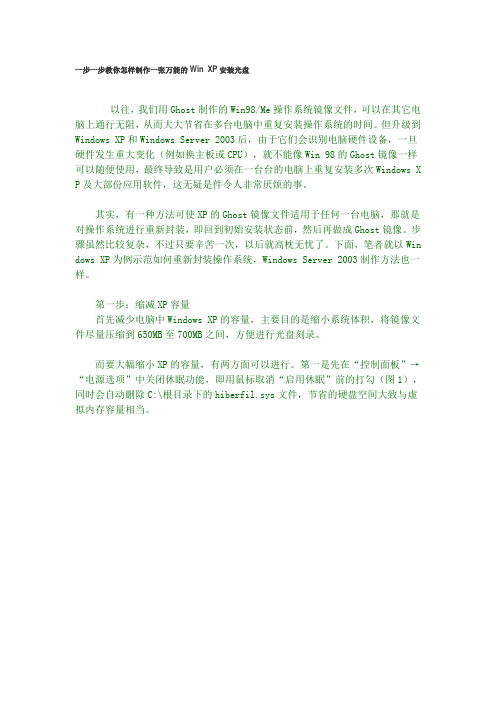
一步一步教你怎样制作一张万能的Win XP安装光盘以往,我们用Ghost制作的Win98/Me操作系统镜像文件,可以在其它电脑上通行无阻,从而大大节省在多台电脑中重复安装操作系统的时间。
但升级到W indows XP和Windows Server 2003后,由于它们会识别电脑硬件设备,一旦硬件发生重大变化(例如换主板或CPU),就不能像Win 98的Ghost镜像一样可以随便使用,最终导致是用户必须在一台台的电脑上重复安装多次Windows XP 及大部份应用软件,这无疑是件令人非常厌烦的事。
其实,有一种方法可使XP的Ghost镜像文件适用于任何一台电脑,那就是对操作系统进行重新封装,即回到初始安装状态前,然后再做成Ghost镜像。
步骤虽然比较复杂,不过只要辛苦一次,以后就高枕无忧了。
下面,笔者就以Win dows XP为例示范如何重新封装操作系统,Windows Server 2003制作方法也一样。
第一步:缩减XP容量首先减少电脑中Windows XP的容量,主要目的是缩小系统体积,将镜像文件尽量压缩到650MB至700MB之间,方便进行光盘刻录。
而要大幅缩小XP的容量,有两方面可以进行。
第一是先在“控制面板”→“电源选项”中关闭休眠功能,即用鼠标取消“启用休眠”前的打勾(图1),同时会自动删除C:\根目录下的hiberfil.sys文件,节省的硬盘空间大致与虚拟内存容量相当。
第二是用SFC命令删除C:\Windwos\System32\dll cache文件夹内的文件,具体做法是:用鼠标单击Windows XP任务栏“开始”→“运行”,在“打开”命令行中输入“sfc.exe /purgecache”(注意sfc.exe与/之间有空格,图2),这样能空出约300MB容量。
另外,还可查找并删除Temp之类临时文件夹内的文件。
第二步:卸载和修改硬件驱动程序打开“设备管理器”(单击“我的电脑”→“属性”→“硬件”→“设备管理器”,然后依次序卸载“网络界面卡”、“通用串行总线控制器”、“声音,视频和游戏控制器”、“监视器”、“显示卡”。
万能GHOSTXP制作教程

万能GHOSTXP制作教程一准备工作1 下载所需要的工具下载死性不改的电源自动判断程序S&R&SV9.5.0828。
下载Dllcache备份还原工具DllCacheManager V1.0龙帝国专用版准备好DEPLOY.CAB,这个压缩包可以在XP的安装盘里找到。
最关键的,准备好Ghost程序,呵呵。
2 安装系统正常安装完整操作系统,建议采用FAT32格式。
因为Ghost对FTA32的压缩率更大一些,可以减小制作后的备份文件。
再一个是FTA32格式在恢复后还可以转换为NTFS,而NTFS转换成FTA32的话就比较麻烦了。
3 安装软件并以优化系统安装OFFICE等你所需要的软件,尽量不要安装太多大软件,防止制作成的备份文件个头太大。
适当的对系统进行优化,比如关闭某些服务、增加恶意网站插件屏蔽等。
二系统减肥(可选)要把制作成的Ghost备份文件放到一张光盘上,就要保证Ghost 备份文件不能超过690M(一张光盘容量为700M),因此我们需要对系统进行一系列的减肥工作。
当然如果你愿意把它做成两张光盘的话,就没有必要减肥了。
1 关闭系统还原打开控制面板,双击“系统”。
在系统属性面板里选择“系统还原”,选中“在所有驱动器上关闭系统还原”,确定。
2 关闭硬盘休眠打开控制面板,双击“显示”,在显示属性面板里选择“屏幕保护程序”,点击“电源”按钮,选择“休眠”,选中“启用休眠”,确定。
3 删除无用帮助文件(可选)如果帮助文件对你没有用的话,你大可以删除它们以节省空间。
但是要注意的是,不能把所有的帮助文件删除,否则制作的万能Ghost恢复时会提示有文件无法找到。
需要要保留T ours目录(可删除目录下所有文件只保留空目录即可)及apps.chm、bnts.dll、javaperm.hlp、javasec.hlp、sniffpol.dll、sstub.dll、tshoot.dll、wscript.hlp、WZCNFLCT.CHM这几个文件。
如何用ghost做XP万能安装盘

16、删除所有windows下$NtUninstallQ******$”(******是一个数字)文件;
17、可选删除Driver Cache/i386”文件夹下的除了Driver.cab和sp1.cab外所有文件。千万别删除这两个,否这封装后的系统认识驱动会有麻烦。
18、删除c:\windows\cursors\ ,这个文件夹中包含了所有的鼠标指针;
12、删除帮助文件。直接删除Windows目录下的“Help”文件夹,不过有几个最好保留:agt0407.hlp这种数字格式的,不然封装后启动可能要源光盘,反正只有几k,留着。
13、多余的输入法。这个不能完全删除,不然封装后会提示插入源光盘!除了中文输入法,Windows XP中还带有日文和韩文等输入法,这对我们当然没什么用处,也可以在“c:\windows\ime”文件夹下选择性删除除了“CHSIME”和“SHARED”之外的其他文件夹中的内容。结果如图:
Flashfxp 2.2以后的注册版
媒体播放器经典版最新版本或realone plus版
MYIE2、GreenBrowser或其他外壳浏览器
紫光拼音3.0以后的版本
极典五笔或其他五笔输入法(xp、2003自己都没有五笔)
Emeditor 4.X 汉化注册版—最好的文本编辑器
2000/XP/2003系统万能预装版
所谓的“万能预装”就是利用GHOST和微软的封装技术,经过处理后制作成的一个ghost映像,然后通过普通的ghost方式“安装”到c盘。“预装”名词我是从品牌机上引用过来的。毕竟这样方式和普通安装有很大的区别。这个制作方式经过众多网友的讨论研究,不断完善、不断改进,已经基本实现所谓的“万能”。为了让更多的网友和系统爱好者了解制作的过程,编辑整理了制作过程。
万能Ghost镜像文件制作全过程(删除、更改系统硬件驱动 )
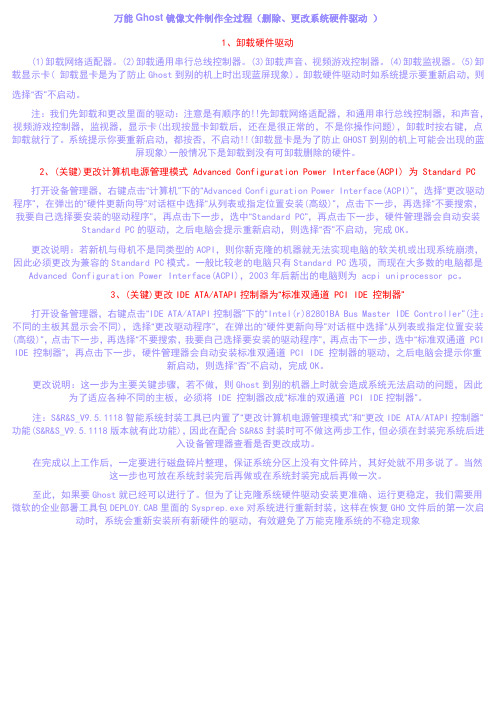
万能Ghost镜像文件制作全过程(删除、更改系统硬件驱动)1、卸载硬件驱动(1)卸载网络适配器。
(2)卸载通用串行总线控制器。
(3)卸载声音、视频游戏控制器。
(4)卸载监视器。
(5)卸载显示卡( 卸载显卡是为了防止Ghost到别的机上时出现蓝屏现象)。
卸载硬件驱动时如系统提示要重新启动,则选择“否”不启动。
注:我们先卸载和更改里面的驱动:注意是有顺序的!!先卸载网络适配器,和通用串行总线控制器,和声音,视频游戏控制器,监视器,显示卡(出现按显卡卸载后,还在是很正常的,不是你操作问题),卸载时按右键,点卸载就行了。
系统提示你要重新启动,都按否,不启动!!(卸载显卡是为了防止GHOST到别的机上可能会出现的蓝屏现象)一般情况下是卸载到没有可卸载删除的硬件。
2、(关键)更改计算机电源管理模式 Advanced Configuration Power Interface(ACPI) 为 Standard PC打开设备管理器,右键点击“计算机”下的“Advanced Configuration Power Interface(ACPI)”,选择“更改驱动程序”,在弹出的“硬件更新向导”对话框中选择“从列表或指定位置安装(高级)”,点击下一步,再选择“不要搜索,我要自己选择要安装的驱动程序”,再点击下一步,选中“Standard PC”,再点击下一步,硬件管理器会自动安装Standard PC的驱动,之后电脑会提示重新启动,则选择“否”不启动,完成OK。
更改说明:若新机与母机不是同类型的ACPI,则你新克隆的机器就无法实现电脑的软关机或出现系统崩溃,因此必须更改为兼容的Standard PC模式。
一般比较老的电脑只有Standard PC选项,而现在大多数的电脑都是Advanced Configuration Power Interface(ACPI),2003年后新出的电脑则为 acpi uniprocessor pc。
利用Ghost软件 打造万能WinXP映像文件

wio P hs wx 0 文件 目标 计 算 机 上 d G
的 硬 件 配 置 和 当 前 计 算 机 的 配 置 肯 定 不 完 全 相 同 , 此 我 们 要 将 当 前 计 算 机 因 上 的 设 备 驱 动 程 序 删除 。
.
例 如 I e Nf c 2VA等主板 , n 1 o e 、I t、
() 空 页面 文件 2清 在 “ 的 电脑 ” 单 击 鼠标 右 键 , 我 上 选
择“ 属性 ” 。在打 开 的 “ 统 属 性 ” 话 框 系 对 中选 择 “ 级 ” 项 卡 , 击 “ 能 ” 的 高 选 单 性 下
“ 置 ” 钮 , 打 开 的 “ 能 选 项 ” 话 设 按 在 性 对 框 中选 择 “ 级 ” 项 卡 , 单 击 右 下 角 高 选 再
、
级 )选项 并 单 击 “ ” 下一 步 ” 按钮 ;
,
设备驱动程序
。
这 里 要 注 意 的 是 , 果 如
一
. 接 下 来 的 页面 里 选 中 “ 要 搜 在 不
系统 提 示 需 要 重新 启 动
,
定 不 要 重 启
索
,
,
我 自 己选 择 要 安 装 的驱 动 程 序 ” 选
机 器 以 免 系统 自 作 主 张 , 新 安 装 驱 重
,
项 并 单 击 “ 一步 ” 钮 ; 下 按 然 后 选 择 “ 准 的双 通 道 P D 标 CI E I 控制 器, 项 ,选 并 根 据 屏 幕 提 示 一 路 Net x 只是最后提 示是否重新 启动时 ,
.
动程序 。
( 系 统 文件 保 护缓 SSs W \y一
序 有 很 大 的差 别 根 本 无 法 通 用 ! . 设 备管 理 器 控 制 台窗 口用 鼠 标 在 右 键 单 击 I T /A AP 控 制 器 、 DE A A T I It r 8 3 1A /E u S r D ne f 2 7 B l 1 BB s Ma e E t I Co t n 在 弹 出 菜 单 上 单 击 “ 新 驱 nr 。 o 更
利用NowPrep制作万能Ghost_XP
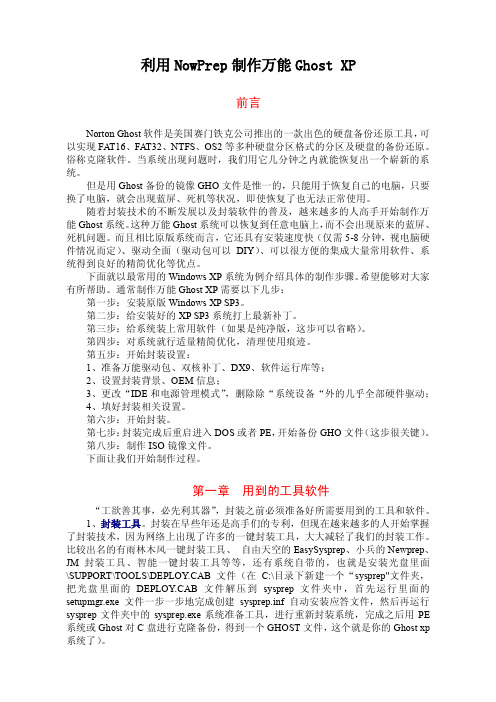
利用NowPrep制作万能Ghost XP前言Norton Ghost软件是美国赛门铁克公司推出的一款出色的硬盘备份还原工具,可以实现FA T16、FA T32、NTFS、OS2等多种硬盘分区格式的分区及硬盘的备份还原。
俗称克隆软件。
当系统出现问题时,我们用它几分钟之内就能恢复出一个崭新的系统。
但是用Ghost备份的镜像GHO文件是惟一的,只能用于恢复自己的电脑,只要换了电脑,就会出现蓝屏、死机等状况,即使恢复了也无法正常使用。
随着封装技术的不断发展以及封装软件的普及,越来越多的人高手开始制作万能Ghost系统。
这种万能Ghost系统可以恢复到任意电脑上,而不会出现原来的蓝屏、死机问题。
而且相比原版系统而言,它还具有安装速度快(仅需5-8分钟,视电脑硬件情况而定)、驱动全面(驱动包可以DIY)、可以很方便的集成大量常用软件、系统得到良好的精简优化等优点。
下面就以最常用的Windows XP系统为例介绍具体的制作步骤。
希望能够对大家有所帮助。
通常制作万能Ghost XP需要以下几步:第一步:安装原版Windows XP SP3。
第二步:给安装好的XP SP3系统打上最新补丁。
第三步:给系统装上常用软件(如果是纯净版,这步可以省略)。
第四步:对系统就行适量精简优化,清理使用痕迹。
第五步:开始封装设置:1、准备万能驱动包、双核补丁、DX9、软件运行库等;2、设置封装背景、OEM信息;3、更改“IDE和电源管理模式”,删除除“系统设备“外的几乎全部硬件驱动;4、填好封装相关设置。
第六步:开始封装。
第七步:封装完成后重启进入DOS或者PE,开始备份GHO文件(这步很关键)。
第八步:制作ISO镜像文件。
下面让我们开始制作过程。
第一章用到的工具软件“工欲善其事,必先利其器”,封装之前必须准备好所需要用到的工具和软件。
1、封装工具。
封装在早些年还是高手们的专利,但现在越来越多的人开始掌握了封装技术,因为网络上出现了许多的一键封装工具,大大减轻了我们的封装工作。
自己动手制作万能XP镜像文件
遭 到损失 。如何 在 不重装 系统 , 保
证 原有 重要 资料 完整 的前提 下 , 快 速 还 原 崩 溃 的 系 统 , 它 快 速 恢 复 让
正 常工 作呢 ?高时 间点 , 确
定 后 即 会 重 启 并 完 成 系 统还 原 。 安 全 模 式 也 受 损 , 可 用 命 令 行
对 话 框 。 默 认 情 况 下 虚 拟 内 存 文
件 保 存 在 W id w XP 的 安 装 目 录 no s 下 , 们 只 需 选 择 下 面 的 “无 分 页 我
文 件 ” 项 , 单 击 “ 置 ” 钮 即 选 再 设 按
可 。 重 新 启 动 计 算 机 后 虚 拟 内 存 文 件 即 被 删 除 。 注 意 做 好 硬 盘 映 像文 件 后 , 重设 虚拟 内存 。 再
做 好 准 备 工 作
tm3 \ cc e 目 录 下 .我 们 只 需 在 e 2 DU ah 命 令 提 示 符 窗 口 中 运 行 “f . se
4 其 他 方 法 .
我 们 还 可 以 采 用 其 他 的 如 删
e e p reah ” 可 将 它 删 除 。 x / u g cc e 即
它 位 于 C:W I \ NDOW S S s k y—
装过 程 中 回答 提 示 、 装驱 动 、 安 安
装软 件 等 等 , 是够 耗 费 时 间 的 。 也 如 果 用 GHOS 程 序 来 作 镜 像 就 T
在 打 开 的 “ 统 属 性 ” 话 框 系 对
中 选 择 “系 统 还 原 ”选 项 卡 , 中 选 “在 所 有 驱 动 器 上 关 闭 系 统 还 原 ” 前 的复选 框 即可 。
是 毕 竟 有 些 朋 友 的 电 脑 配 置 有 限 , 或 者 有 其 他 运 行 特 定 软 件 和
自制万能ghostxpsp3
自制万能GHOST XP SP3公司需要大量装系统,有几个要求:1,要带sp3补丁。
2,系统要打好最新的补丁和漏洞。
3,要安装常用的软件,如OFFICE,foxmail,7-zip,等。
想到要每台都这样装那工作量太大了,就想做个万能GHOST镜像,但又不想用改动过的,后想还是自己做吧,以后做网络克隆也方便。
首先要解决几个问题:1,驱动问题,公司内部各机器硬件不同,要做到万能必须做万能驱动包,因本人比较懒,就直接用雨林木风的驱动做的。
2,软件问题,必须要做到专用,不需要的软件不要装,需要的软件也不能丢,尽量做到专用适用,如果个部门用软件不同,那就考虑做2个GHO就行。
一:准备的软件和工具(下载见附件):1, ---ghost镜像资源管理器(附件)。
2, ---雨林木风系统准备工具(附件分2个卷)。
3, ---系统封装工具(附件)。
3, ---雨林木风GHOST XP sp3 纯净版镜像,提取驱动。
4,原版Windows xp SP3 安装光盘。
二:封装自作过程:1,安装好原版Windows xp sp3 ,并装好自己的软件,输入法,配置好桌面环境,装好360打好所有补丁。
等待封装。
2,用winrar打开镜像,提取镜像文件,用ghostexp打开这个GHO文件,打开sysprep文件夹,可以看到雨林木风的驱动选择工具和7Z格式压缩的万能驱动包,提取sysprep文件夹备用。
右键点击这个文件夹点击Extract,提取到d:\3,将sysprep文件夹放到C:\ ,这个文件夹会在系统装好后自我删除。
4,将和也复制到c:\sysprep文件夹中,5,打开,并点击检错,如果没有什么错误就可以开始封装系统了。
6,将这些选项都选上:使用扩展程序接口,批处理隐藏运行,强制关闭驱动签名验证。
选择部署时的背景图,最好是自己DIY的。
7,点击系统部署前运行的程序:选择Driver工具,以便部署前安装好驱动程序。
如果有另外的软件要安装最好是放在系统部署时运行中去,以免出错。
只需10分钟 用万能镜像重装Win XP
病毒泛滥,漏洞频出。
Win XP越来越容易“系统崩溃”?而用Ghost制作的系统甚至连同一PC更换显卡或者主板后都不能再使用,能否制作一个在任何PC上使用的万能镜像?删除部分WinXP信息,能够制作出万能WinXP系统。
具体做法如下。
删除无用文件只需10分钟用万能镜像重装Win XP1.C:\WINDOWS\System32\Dllcache目录下的系统文件保护缓存,用户只需在命令提示符窗口中运行“sfc.exe /purgecache”即可将它删除。
2.在“我的电脑”上单击鼠标右键,选择“属性”,再选“高级”,单击“性能”下的“设置”按钮,打开后选“高级”,再单击“更改”,打开“虚拟内存”对话框。
选择下面的“无分页文件”选项,再单击“设置”按钮后重启即可。
做好硬盘映像文件后,再重设虚拟内存。
3.关闭系统还原功能,在“系统属性”对话框中选择“系统还原”,选中“在所有驱动器上关闭系统还原”前的复选框即可。
清除硬件配置1.删除驱动程序,打开“设备管理器”控制窗口,卸载网卡、通用串行总线控制器、视频游戏控制器、显卡、声卡等设备驱动程序。
删除后不要重新启动。
2. 将“设备管理器”中计算机的ACPI属性更改为Standard PC。
3.更改IDE控制器的驱动为标准的双通道PCI IDE控制器。
4.将WinXP安装光盘中的\SUPPORT\TOOLS\目录下的DEPLOY.CAB文件释放到C:\Sysprep目录;然后运行其中的setupmgr.exe 文件,在出现选择安装类型界面中选择“Sysprep安装”选项;根据屏幕提示填入必要的信息,一直单击“Next”按钮到结束。
要确保最后的安装脚本路径是C:\Sysprep\sysprep.inf。
运行C:\Sysprep目录下的Sysprep.exe程序,然后在打开的窗口中单击“重新封装”按钮。
之后系统会提示下一次启动时将重新生成SID,单击“确定”按钮,稍等片刻,计算机将会自动关闭。
GHOSTXP万能系统超详细制作过程
制作过程 必 须 工 作 说 明
一、操作系统 准备 1 完全格式化硬盘分区,不要选择快格!
主要是防止硬盘有坏区没有标出来,会给系统造成不稳定的隐患。 恢复后还可以转换为NTFS 1、FAT32→NTFS很容易,可以做到数据保全。NTFS→FAT32就不可 能,如果一定要转,数据就丢失了。 2、GHOST对NTFS格式压缩明显不如FAT32的,同样是XRMPVOL_CN 系统,NTFS文件系统经过GHOST最高压缩后,会比采用FAT32的大 30M左右。
在封装的过程中大家会看到一个背景,就是这个文件 c:\windows\system32\setup.bmp,大家按照这个图片的规格自己替换 oem
用oemset软件
转移“我的文档”的位置,推荐D:\My Documents。桌面我的文档右 键,属性,修改一下就可以。 视觉效果调整 禁用系统还原 调整为最佳性能,然后把自定义中的“平滑屏幕字体边缘”、“拖拉 时显示窗口内容”、“在窗口和按钮上使用视觉样式”、“在桌面上 为图标标签使用阴影”选上。
1
在硬件-设备管理器-计算机中,如果有两个属性(不管是否一 样),卸载其中一个(另一个是没法卸的),再将另一个“更新驱动 更改计算机的Advanced Configuration Power Interface(ACPI)属性为 程序”成Standard PC,确定退出后重启。(一定要重启!不然IDE Standard PC, ATA/ATAPI控制器封装后不会智能识别更新,依然保留Standard…… 属性!)系统会重新安装所有驱动,然后又会提示重启,先放它在那 儿,此时计算机属性会有2个Standard PC,卸一个,再按“确定”重 这步不做,则GHOST到别的机器里根本无法启动,电脑会不断重 更改 IDE ATA/ATAPI控制器, 这一步就是XP系统万能GHOST的主要步骤 启!!因此为了适应现在各种不同的主板,(如Inter 主板,VIA主 所在!! 板,SIS主板)则必须将你本机的IDE 控制器改成 标准的双通道 PCI IDE控制器!(关键)
- 1、下载文档前请自行甄别文档内容的完整性,平台不提供额外的编辑、内容补充、找答案等附加服务。
- 2、"仅部分预览"的文档,不可在线预览部分如存在完整性等问题,可反馈申请退款(可完整预览的文档不适用该条件!)。
- 3、如文档侵犯您的权益,请联系客服反馈,我们会尽快为您处理(人工客服工作时间:9:00-18:30)。
制作WIN XP万能镜像(GHO镜像)
重装系统可不是一件好玩的事情:首先得端坐在电脑桌前老老实实地回答windows安装程序提出的问题,安装好了呢,也不能闲着,还得安装驱动程序、应用程序……粗略佑计,没有半天拿不下来!可能有朋友会说,用Ghost,既快又方便,不出五分钟,系统就恢复了,不过那只是本机备份,如果拿到别人的机器上去恢复,肯定会“水土不服”,道理很简单:硬件、系统、网络的配置不可能都千篇一律……不过看完本文以后,你就可以轻松打造出一把万能钥匙了,随便什么机器,都可以轻松采用Ghost恢复安装的方法,10多分钟就能搞Windows XP的安装!
一、做好准备工作
安装好Windows XP并且利用Windows Update升级最新的系统补丁(包括service Pack l 和其他最新的Hot fix)。
同时安装好所需的应用程序,不过不要贪多,因为将应用程序安装在C 盘里并不是值得推荐的做法,同时会造成Ghost映像文件的容量过大。
二、为Windows XP减肥
不管是否需要将最后产生的Ghost映像文件刻录到光盘上,都应该对Windows XP进行减肥,以尽可能地减小Ghost映像文件的容量。
可以删减的主要项目如下:
1.系统文件保护缓存
它位于C:\WINDOWS\System32\Dllcache目录下,我们只需在命令提示符窗口中运行“sfe . exe/purgecache”即可将它删除。
2.清空页面文件
在“我的电脑”上单击鼠标右键,选择“属性”。
在打开的“系统属性”对话框中选择“高级”选项卡,单击“性能”下的“设置”按钮,在打开的“性能选项”对话框中选择“高级”选项卡,再单击右下角的“更改”按钮,打开“虚拟内存”对话框。
默认情况下虚拟内存文件保存在Windows XP的安装目录下,我们只需选择下面的“无分页文件”选项,再单击“设置”按钮即可。
重新启动计算机后虚拟内存文件即被删除。
注意做好硬盘映像文件后,再重设虚拟内存。
3.关闭系统还原功能
在打开的“系统属性”对话框中选择“系统还原”选项卡,选中“在所有驱动器上关闭系统还原”前的复选框即可。
4.其他方法
我们还可以采用其他的如删除帮助文档、删除不需要的输人法、字体文件等常规“减肥”方法来进一步减小Windows XP所在分区的大小。
三、对驱动程序做手术
由于我们要制作的是一个万能的Windows XP Ghost文件,目标计算机上的硬件配置和当前计算机的配置肯定不完全相同,因此我们要将当前计算机上的设备驱动程序删除。
1. 删除普通驱动程序
① 在“运行”对话框里输人“devmgrnt.rnsc”并回车,打开“设备管理器”控制台窗口。
② 找到网络适配器,鼠标右键单击其下的网卡设备名称,在弹出菜单上单击“卸载”菜单项。
③ 再用类似的方法卸载通用串行总线控制器、视频游戏控制器、显卡、声卡等设备驱动程序。
这里要注意的是,如果系统提示需要重新启动,一定不要重启机器,以免系统自作主张,重新安装驱动程序。
2. 更新ACPI属性
然后我们要把计算机的ACPI属性更改为Standard PC,这是因为如果目标计算机中有不同类型的ACPI,则新克隆的目标计算机就无法实现电脑软关机,并且可能会在第一次启动后崩溃!更改步骤如下:
① 在设备管理器控制台窗口用鼠标右键单击“计算机”→“ACPI Uniprocessor PC”,在弹出菜单上单击“更新驱动程序”菜单项;
② 在打开的“硬件更新向导”对话框里选中“从列表或指定位置安装(高级)”选项,并单击“下一步”按钮;
③ 在接下来的页面里选中“不要搜索,我要自己选择要安装的驱动程序”选项,并单击“下一步”按钮;
④ 然后选择“Standsrd PC”选项,并根据屏幕提示一路Next, 只是最后提示是否重新启动时,一定不要重启!
3. 更新IDE控制器属性
对设备驱动程序的最后一步手术是更改IDE ATA / ATAPI 控制器。
这一步非常重要,因为大家知道,不同的主板,例如Intel、Nforce 2、VIA等主板,其IDE ATA / ATAPI控制器的驱动程序有很大的差别,根本无法通用!
① 在设备管理器控制台窗口用鼠标右键单击IDE ATA / ATAPI控制器、Intel (r) 82371 AB / EB Bus Master IDE Controller,在弹出菜单上单击“更新驱动程序”菜单项;
② 在打开的“硬件更新向导”对话框里选中“从列表或指定位置安装(高级)”选项,并单击“下一步”按钮;
③ 在接下来的页面里选中“不要搜索,我自己选择要安装的驱动程序”选项,并单击“下一步”按钮;
④ 然后选择“标准的双通道PCI IDE控制器”选项,并根据屏幕提示一路Next,只是最后提示是否重新启动时,一定不要重启!
四、准备主映像文件
删除了“母机”上的驱动程序,还不能说已经马到成功。
这是因为每一台计算机都有一个惟一的安全标识符(SID: security identifier),如果直接把磁盘映像复制到其他计算机上,那么其他计算机都有会具有同样的SID,所以需要用Sysprep工具去除“母机”的SID,从而强迫目标计算机产生新的SID。
1. 自动应答文件
在目标计算机恢复克隆备份时,系统会开始一个Mini-Setup向导过程,该向导会提示我们输人特定的计算机变量,例如管理员密码、计算机名等等。
但是由于在克隆备份里去除了驱动程序,所以在这个阶段无法使用键盘、鼠标进行交互。
不过我们可以创建一个自动安装应答文件,让这个应答文件自动回复安装程序提出的问题。
① 把Windows XP安装光盘插人光驱,将\SUPPORT\TOOLS\目录下的DEPLOY.CAB文件释放到C:\Sysprep目录;
② 然后运行其中的setupmgr.exe文件,在出现选择安装类型界面中选择“Sysprep安装”选项;
③ 根据屏幕提示填入必要的信息,一直单击“Next”按钮,直至最后进人保存配置文件的对话框,一定要确保最后的安装脚本路径是C:\Sysprep\sysprep.inf。
2.重新封装
现在可以利用Sysprep工具去除“母机”的SID,很简单:运行C:\Sysprep目录下的Sysprep.exe程序,然后在打开的窗口中单击“重新封装”按钮。
接下来会提示下一次启动时将重新生成SID,单击“确定”按钮,稍等片刻,计算机将会自动关闭。
五、克隆主映像文件
计算机关闭之后,我们就可以用Ghost 2003启动盘引导计算机,然后依次单击
“Local→Partition→To Image”命令,指定源分区为C盘,再设置Ghost映像文件的路径和文件名,开始备份。
备份结束后,我们就拥有了一个万能的Windows XP映像文件!。
